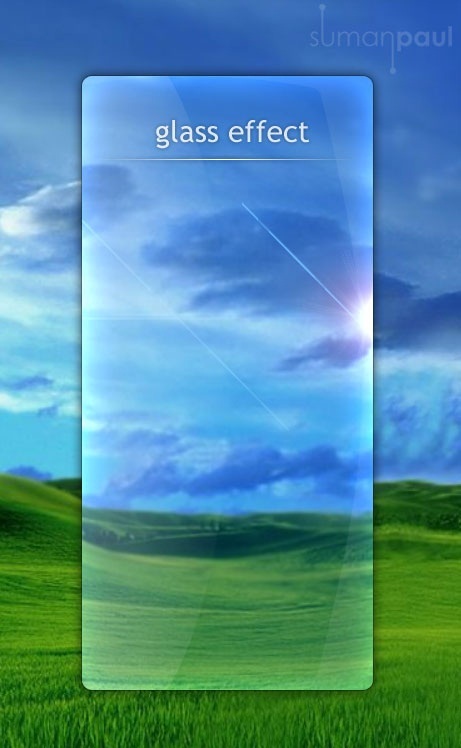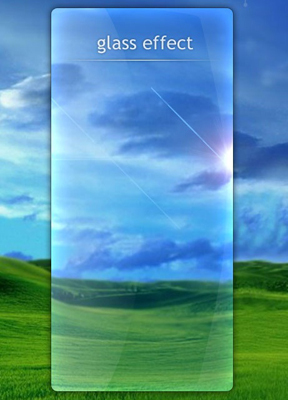 Создаём красивый эффект в стиле Windows Vista/7
Создаём красивый эффект в стиле Windows Vista/7
Возьмем фотографию, например я взял вот эту

Rounded Rectangle Tool (Shift + U), рисуем синий(#2E69FF) вертикальный прямоугольник. Называем этот слой "shape".
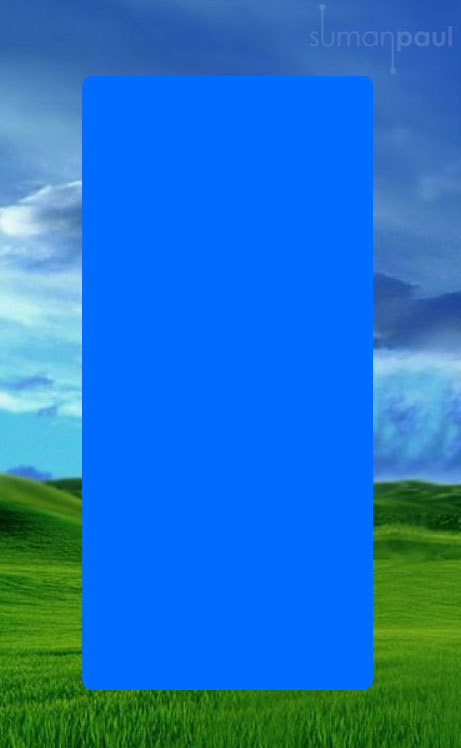
Layer Style на слое с прямоугольником с настройками:
Drop Shadow: Size = 13
Inner Glow: Blend Mode = Color Dodge
Opacity = 30%
Color = White
Size = 45 px
Stroke: Size = 1px and color=black
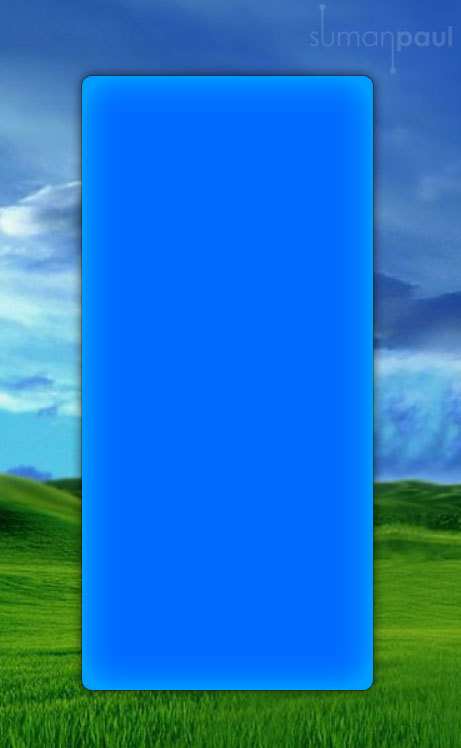
Прозрачность слоя Fill=20%
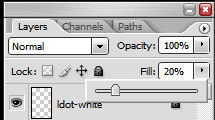
Новый слой.
Берем Elliptical Marquee tool, рисуем эллипс, заливаем его белым цветом и называем слой "left highlight", как на рисунке.
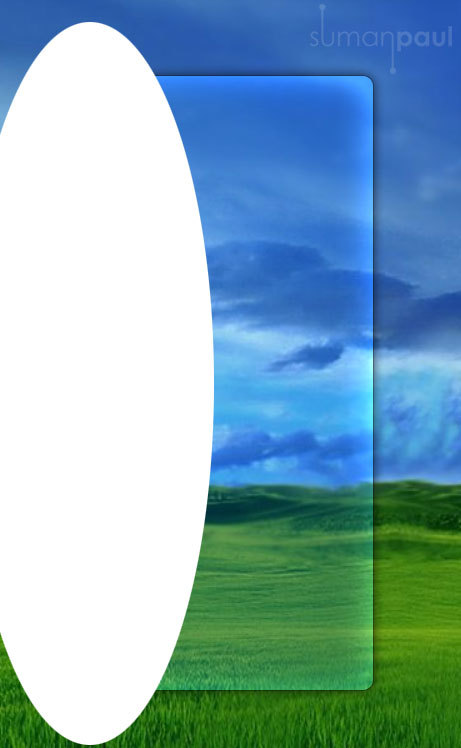
Выбираем слой "left highlight", Ctrl + Left Click на слое "shape", инвертируем выделение Ctrl + Shift + I, Delete. Должно получиться примерно как на рисунке.
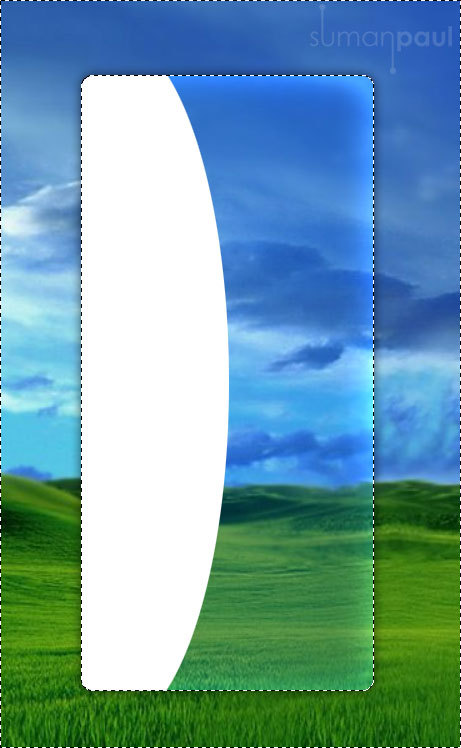
Снимаем выделение Ctrl + D. На слое "left highlight" Add Vector Mask. Выбираем Gradient Tool, сбрасываем цвета - D. Применяем на этом же слое layer mask. Удерживая shift тянем заливку и получаем градиентную маску.
Должно получиться что-то типа этого. (прим. автора: я использовал другой слой "highlight" справа. Вы можете проявить фантазию в добавлении свечений)

Новый слой над базовым(первым). Назовем его “Lens Glow”. Удерживая Ctrl, левой кнопкой на слое "shape", заливаем выделение черным цветом. Ctrl + D, Filter>Render>Lens Flare с установками «Movie Prime» и Яркостью около 180, нажимаем OK. Удерживая Alt, щелкаем левой кнопкой между базовым слоем и слоем "Lens Glow". Должно быть примерно так.
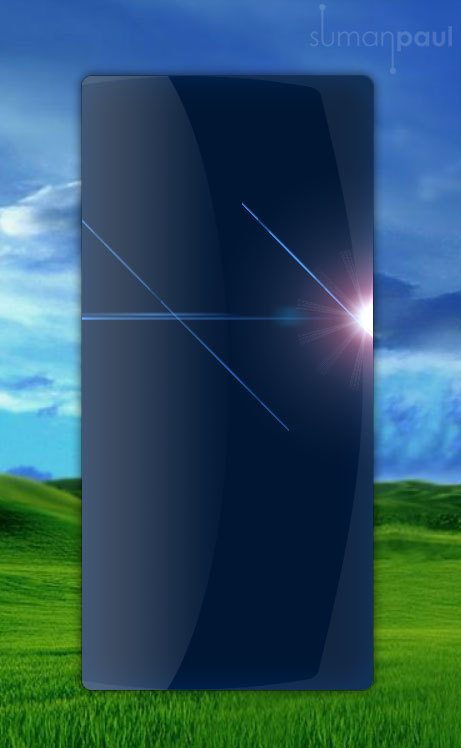
Blending mode: screen на слое "Lens Glow".

И, наконец, добавляем какой-нибудь текст. Готово.